Tout système d'exploitation n'est pas exempt de bizarreries et Windows 10 n'est pas différent. La plupart du temps, lorsque la machine est lente à répondre ou que les performances globales diminuent, nous essayons de résoudre le problème en formatant l'appareil..
Évidemment, nous allons essayer les autres méthodes dans un premier temps et si rien ne fonctionne, le formatage du lecteur ou du PC est le dernier recours. Formater un lecteur sous Windows est relativement simple, il suffit de sélectionner le lecteur, de cliquer avec le bouton droit et de cliquer sur le format.
La mise en garde, cependant, est que parfois Windows génère des erreurs qui nous laissent souvent désemparés:
Windows ne peut pas formater ce lecteur. Quittez tous les utilitaires de disque ou autres programmes qui utilisent le lecteur et assurez-vous qu'aucune fenêtre n'affiche le contenu du lecteur. Puis réessayez de formater.
L'erreur citée ci-dessus est assez courante et réveille aussi les nerfs. En fait, la même erreur apparaît également même si vous ouvrez l'utilitaire de gestion de disque et essayez de formater le lecteur.
Bien que nous puissions utiliser un logiciel tiers pour faire le travail à notre place, cependant, avec quelques ajustements, on peut résoudre le problème sans avoir besoin d'un autre logiciel. Nous devons comprendre que le problème peut être abordé de plusieurs manières.
Comment corriger l'erreur de format du lecteur?
1. Utilisez la commande Diskpart
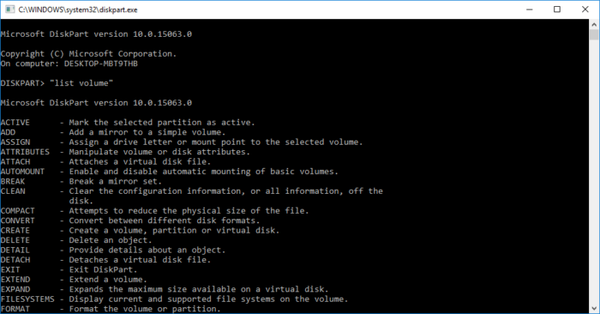
- appuyez sur Start
- Tapez cmd
- L'invite de commande sera ouverte
- Dans l'invite de commande, tapez la commande suivante de manière séquentielle,
- volume de la liste
- sélectionner le volume
- Le numéro fait référence au disque que vous souhaitez formater, si le disque est 3, la commande sera sélectionner le volume 3
- sélectionner le volume
- DiskPart répond maintenant avec Le numéro de volume est désormais le volume sélectionné.
- On peut également utiliser des commandes optionnelles comme le coup et appuyez sur Entrer pour formater le format NTFS.
- format fs = ntfs rapide
Apparemment, DiskPart est l'une des méthodes préférables pour résoudre ce problème. La méthode consiste à appeler l'outil de ligne de commande Diskpart qui sera intégré à votre système d'exploitation Windows 10.
2. Formatage dur à l'aide de la gestion des disques
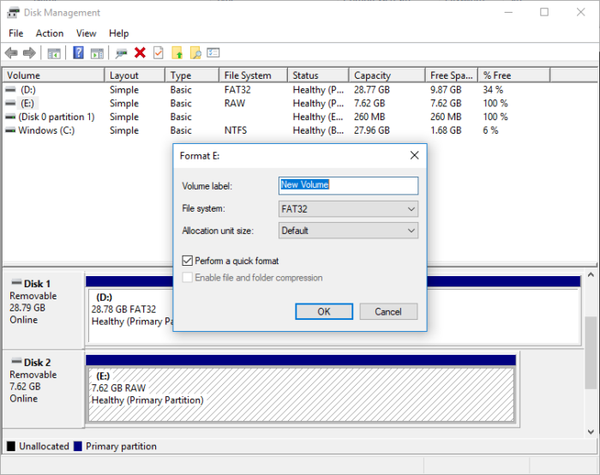
- Ouvrez les fenêtres d'exécution et tapez diskmgmt.msc> et appuyez sur Entrée.
- L'outil de gestion de disque sera ouvert. Cliquez sur l'option Format, il est fort probable que l'outil affiche ce message:
- Le volume (Disque> #) est actuellement utilisé. Pour forcer le format de ce volume, cliquez sur Oui.
- Après avoir cliqué Oui le disque de stockage sera formaté sans autre message d'erreur.
- Vous pouvez également exécuter un diagnostic USB avant de résoudre ce problème.
Comme condition préalable, je suggérerais également à tous de vérifier votre lecteur e »> pour détecter tout dommage physique ou si les secteurs ont mal tourné.
Il est fort possible que dans les deux cas, le même message d'erreur s'affiche lors du formatage. Vérifiez également le pilote USB dans le Gestionnaire de périphériques et, si nécessaire, mettez-le à jour.
En suivant ces étapes, vous devriez pouvoir maintenant formater n'importe quel lecteur Windows sans aucun autre problème.
Faites-nous savoir laquelle des deux méthodes vous a le plus aidé en nous laissant vos commentaires dans la section commentaires ci-dessous.
Note de l'éditeur: Cet article a été initialement publié en juillet 2017 et a depuis été remanié et mis à jour en mars 2020 pour plus de fraîcheur, d'exactitude et d'exhaustivité..
Cette page vous a été utile? Oui Non Merci de nous en informer! Vous pouvez également nous aider en laissant un avis sur MyWOT ou Trustpillot. Tirez le meilleur parti de votre technologie grâce à nos conseils quotidiens Dites-nous pourquoi! Pas assez de détails Difficile à comprendre Autre Soumettre- disque
- Correction de lecteur
 Friendoffriends
Friendoffriends



![Microsoft déploie Windows 8.1 Enterprise Preview [Télécharger]](https://friend-of-friends.com/storage/img/images/microsoft-rolls-out-windows-81-enterprise-preview-[download].jpg)